هنگام روشن کردن دستگاه برای بار اول روی ال سی دی آن زبان های قابل انتخاب نمایش داده شده که می توان با فشردن کلید شماره هر زبان آن را انتخاب کرد تا به صفحه بعد رفته همانند تصویر زیر:
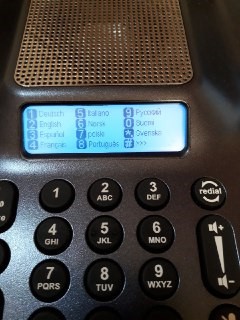
در این مرحله برای ادامه کار دکمه mute را فشار داده تا بقیه توضیحات کمکی برای شما نمایش داده شود.
با زدن کلید mute به مرحله بعد رفته و همچنین با زدن کلیدهای کم و زیاد کردن صدا میتوان در صفحات بالا و پایین رفت.
هم چنین با زدن کلید redial میتوان از help دستگاه استفاده نمود.
با زدن دو بار پشت سر هم کلیدهای add وmute می توان وارد منوی دستگاه شد.
با چندبار زدن دکمه mute این صفحات توضیحات را رد کرده تا به صفحه preferences به صورت زیر برسیم.
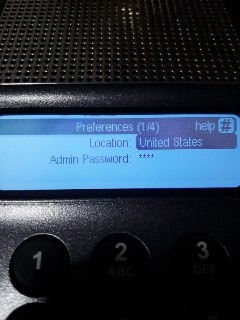
در این مرحله ابتدا موقعیت مکانی را که به صورت پیش فرض united states می باشد انتخاب کرده و سپس با کلید کم کردن صدا به گزینه پایین بروید.
در قسمت زیر موقعیت مکانی امکان تغییر پسورد ادمین دستگاه که به صورت پیش فرض 1234 می باشد وجود دارد.
جلوی گزینه بعدی نام سیستم را وارد می کنیم.
با دکمه کم کردن صدا پایین رفته و در قسمت پایین تنظیمات شبکه را انجام می دهیم.
و در آخر صفحه گزینه save setting را می زنیم تا تنظیمات ذخیره شود.
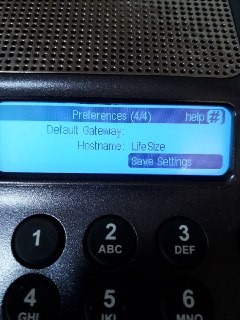
به صفحه اصلی گوشی وارد می شویم که نام دستگاه و آی پی آن قابل مشاهده می باشد.
با زدن آی پی دستگاه در مرورگر خود به صفحه همانند زیر ارجاع داده می شویم که با زدن گزینه Click here صفحه بعدی را برای ما نمایش می دهد.
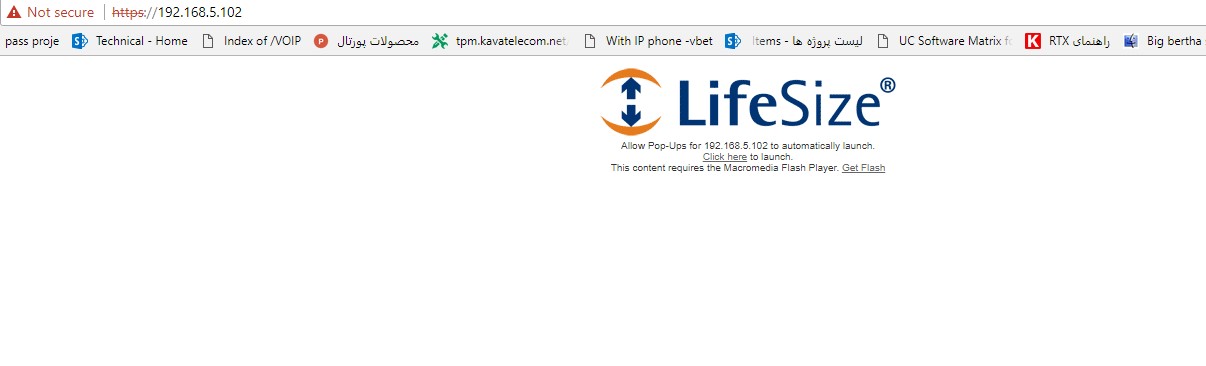
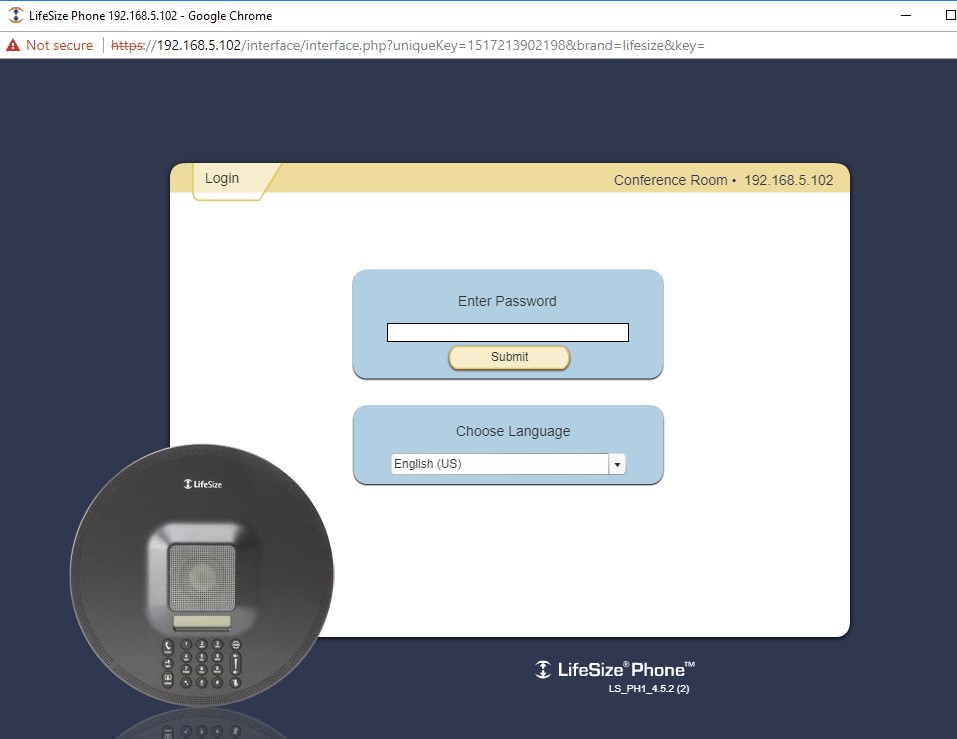
پسوورد دستگاه که به صورت پیش فرض 1234 می باشد وارد کرده تا به منوهای دستگاه دسترسی داشته باشیم.
برای اعمال یک سری از ویژگی های خاص دستگاه باید از طریق ssh وارد دستگاه شد.
که یوزر آن auto و پسورد lifesize می باشد.
بعد از زدن یوزر و پسورد صحیح میتوان علامت $ را دید که به نشانه ورود صحیح می باشد.
با زدن help mode می توان دستورات قابل اجرا را دید.
با زدن هر کدام از گزینه ها و زدن اینتر بقیه دستورات مربوط به آن گزینه نمایش داده می شود.
مثلا با زدن گزینه control می توان دستورات آن را به صورت زیر دید.
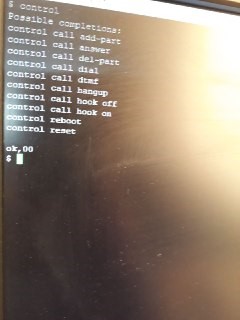
برای مثال با زدن دستور control call dial 192.168.16.124 کنفرانس فون ما شروع به تماس با تلفن موردنظر با آی پی موردنظر می نماید.
پیغام ok,00 به نشانه درست بودن دستور وارد شده است.
با زدن ! یا !! می توان دستورات قبلی که زده شده را دید.(history)
با زدن دستور help errors می توان شماره خطاهای سیستم و معنی آن ها را به صورت زیر دید.
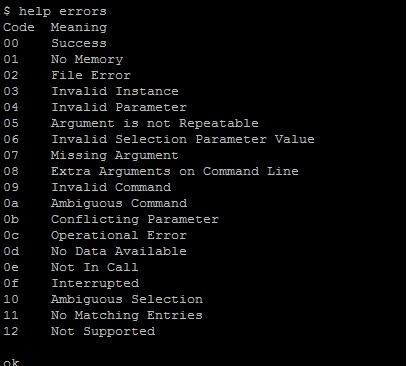
دستورات قابل استفاده می تواند شامل چند بخش باشد:
در بخش get می توان کانفیگ های موجود بر روی دستگاه را مشاهده کرد.به عنوان مثال دستور get call auto-answer –V به ما نشان می دهد که گزینه auto answer در دستگاه ما فعال یا غیرفعال می باشد.
در بخش set می توان کانفیگ موردنظر خود را بر روی دستگاه پیاده کرد. به عنوان مثال دستور set call auto-answer on باعث فعال شدن گزینه auto answer در دستگاه ما می شود.
در بخش control می توان دستورات کنترلی که مربوط به تماس می باشد را وارد کرد .به عنوان مثال دستور control call dial 501 باعث شماره گیری داخلی 501 توسط دستگا ه ما می شود و هم چنین دستور control call dial hangup باعث قطع تماس برقرار شده بر روی دستگاه می شود.
در بخش status می توان وضعیت تماس های فعال و یا تماس های گذشته را به صورت مختصر و هم چنین به صورت کامل و با جزئیات دید.به عنوان مثال دستور status call active –V تماس های در حال مکالمه را با جزئیات تماس به ما نشان می دهد.
با دستور exit می توان از برنامه خارج شد.
در زیر یک سری از دستورات پر کاربرد در این دستگاه رو معرفی می نماییم:
set admin password newpass
جهت تعویض پسورد ادمین برای ورود به دستگاه از دستور بالا می توان استفاده کرد.که به جای عبارت newpass باید پسورد جدید را وارد کرد که می تواند شامل اعداد و ستاره و مربع باشد و حداکثر شامل 16 کاراکتر باشد.
set volume ring-tone 8
صدای زنگ تلفن را به مقدار 8 افزایش می دهد.یعنی اگر به جای 8 عدد 0 را قرار دهیم صدای زنگ پخش نمی شود و حالت سایلنت دارد.
set volume speaker 20
میزان صدای اسپیکرتلفن در حین مکالمه را تعیین می کند که عددی بین 0 تا 100 می باشد.
Set system name Karimi
نام دستگاه که بر روی ال سی دی قابل نمایش می باشد را به Karimi تغییر می دهد.
Set audio mute on
باعث قطع شدن صدای میکروفن دستگاه می شود.
Set call auto-answer on
باعث فعال شدن قابلیت پیچینگ در دستگاه خواهد شد.
Set call auto-mute on
تعیین می کند که زمانی که دستگاه بر روی پیچینگ رفت میکروفن آن در حالت خاموش یا روشن باشد.
get call max-time -V
حداکثر زمان فعال بودن تماس بر اساس ساعت را نشان می دهد.
get http off
باعث غیرفعال شدن وب دستگاه می شود.
Set password lifesize 1234Abc#@1
باعث تغییر پسورد یوزر auto به عبارت 1234Abc#@1 می شود.
Get sip ….
در قسمت sip گزینه های مربوط به رجیستر داخلی مربوطه را می توان دید و کانفیگ کرد که به جای …. می توان از عبارت های زیر استفاده کرد.
Authorization= شماره داخلی
Proxy= آدرس proxy server
Register= رجیستر بودن یا نبودن داخلی را نشان می دهد.
Registrar= سروری که روی آن داخلی رجیستر شده است.
server-type=نوع سرورمان را مشخص می کند.
sip= نوع پروتکل را مشخص می کند.
Tcp= فعال یا غیرفعال بودن این پروتکل را نشان می دهد.
Tls= فعال یا غیرفعال بودن این پروتکل را نشان می دهد.
tls-cert= فعال یا غیرفعال بودن این پروتکل را نشان می دهد.
tls-server-validate= فعال یا غیرفعال بودن این پروتکل را نشان می دهد.
udp= فعال یا غیرفعال بودن این پروتکل را نشان می دهد.
Username= یوزر نیم داخلی را نشان می دهد.
via-proxy= رجیستر بودن یا اتصال از طریق پراکسی را مشخص می نماید.
و برای اعمال تنظیمات دستورات قسمت sip را با دستور set وارد می نماییم.
Get snmp ….
دستورات مربوط به پروتکل snmp را می توان دید و کانفیگ کرد.
get ssh keys -V
کلید ssh را به ما نشان می دهد و هم چنین با دستور set می توان آن را ست کرد و با دیگر دستورات ssh سرویس آن را غیرفعال و فعال کرد.
get system date
نمایش تاریخ و ساعت سیستم
get system lcd-contrast
میزان روشنایی صفحه نمایش دستگاه را نمایش می دهد.
get system licensekey -t maint
نمایش لایسنس دستگاه
برای مثال دستورات زیر به ترتیب باعث واردکردن کلید لایسنس جدید و حذف کلید قبلی و سپس آپدیت لایسنس می شود:
Set system licensekey -i << EOF
<key data>
EOF
Set system licensekey –r –t maint
Set system licensekey –u
Success ok’00
set system message “hello world”
باعث نمایش پیغام “hello world” بر روی صفحه نمایش به مدت 45 ثانیه خواهد شد.
get system model
مدل دستگاه را نمایش می دهد.
Set system clean -?
برای پاک کردن گزینه های سیستم مورداستفاده قرار می گیرد که به جای علامت سوال(؟) از گزینه های زیر می توان استفاده کرد:
-C :برای پاک کردن لاگ تماسها مورد استفاده قرار می گیرد.
-a :پاک کردن همه داده
-c : پاک کردن دایرکتوری های بزرگ مانند ldap
-d :پاک کردن تمام دایرکتوری ها
-i :پاک کردن گزینه های سیستم مانند نام سیستم و شماره سیستم و …
-I :پاک کردن دایرکتوری داخلی
-m :پاک کردن دایرکتوری جلسات و کنفرانس ها
-n :پاک کردن تنظیمات شبکه(نیازبه ریبوت شدن دستگاه دارد)
-r :پاک کردن لیست تماس های گرفته شده(redial-list)
Get system data –u -V
نمایش ساعت و تاریخ دستگاه به صورت تفکیک شده.
Set system mcu disable
باعث غیرفعال کردن ایجاد چند تماسی می شود .یعنی عملا فقط یک تماس همزمان می توان با دستگاه برقرار نمود.
Set system message “error example”
باعث نمایش یک پیغام به مدت 30 ثانیه بر روی صفحه نمایش دستگاه می شود که می توان مدت زمان را تغییر داد.
Set system out-of-box enabled
باعث اجرای دوباره مراحل نصب و راه اندازی دستگاه می شود.(مراحل کانفیگ کردن اولیه دستگاه)
get system serial-number -V
نمایش سریال نامبر دستگاه
get system uptime –V
نمایش مدت زمان روشن بودن دستگاه را نشان می دهد.
get system version
ورژن نرم افزار سیستم را نمایش می دهد.
Set telnet on
فعال کردن قابلیت telnet بر روی دستگاه
Status call active
نمایش مشخصات تماس یا تماس های فعال
Status call history
نمایش لیست تماس های گذشته
Control reboot 60
بعد از 60 ثانیه دستگاه ریبوت می شود.
Control reset
اگر کنترل ریست را بزنیم اتفاقی نمی افتد تا این که کنترل ریبوت را بزنیم که بعد از ریبوت دستگاه کلا ریست فکتوری می شود.

 راهنمای نحوه رجیستر کردن تلفن پلیکام سری VVX
راهنمای نحوه رجیستر کردن تلفن پلیکام سری VVX
 نحوه Reset Factory دستگاه ویدیو کنفرانس Cisco EX90
نحوه Reset Factory دستگاه ویدیو کنفرانس Cisco EX90
 راهنمای رجیستر کردن سیپ فون مخابرات بر روی ایزابل
راهنمای رجیستر کردن سیپ فون مخابرات بر روی ایزابل
 راهنمای نحوه اضافه کردن Ring Tone به تلفن های سیسکو مدل 8851
راهنمای نحوه اضافه کردن Ring Tone به تلفن های سیسکو مدل 8851
 نحوه رجیستر کردن تلفن Yealink W59R بر روی Deck W80DM
نحوه رجیستر کردن تلفن Yealink W59R بر روی Deck W80DM
 راهنمای نحوه رجیستر کردن تلفن آی پی Mitel 5330e روی مرکز تماس ایزابل
راهنمای نحوه رجیستر کردن تلفن آی پی Mitel 5330e روی مرکز تماس ایزابل
 راهنمای نحوه رجیستر کردن تلفن آسترا 6731i بر روی مرکز تماس ایزابل
راهنمای نحوه رجیستر کردن تلفن آسترا 6731i بر روی مرکز تماس ایزابل
![معرفی امکانات تلفن NRP 1202 نیوراک [مقایسه با T31P یالینک و 1625 گرنداستریم]](https://kavatelecom.com/blog/wp-content/uploads/2021/05/post-7476-200x105.jpg) معرفی امکانات تلفن NRP 1202 نیوراک [مقایسه با T31P یالینک و 1625 گرنداستریم]
معرفی امکانات تلفن NRP 1202 نیوراک [مقایسه با T31P یالینک و 1625 گرنداستریم]
 آموزش اجرای سیپ ترانک آسیاتک با روتر سیسکو و ترانک بین cucm و استریسک
آموزش اجرای سیپ ترانک آسیاتک با روتر سیسکو و ترانک بین cucm و استریسک
 انتقال خط گیتوی گرند استریم 502-HT-503 به چه صورت است؟
انتقال خط گیتوی گرند استریم 502-HT-503 به چه صورت است؟
 علت محبوبیت Skype for business چیست؟
علت محبوبیت Skype for business چیست؟  طریقه تنظیم Cisco Router 2800 برای اتصال E1(PRI) مخابرات و Trunk آن با Asterisk چگونه است؟
طریقه تنظیم Cisco Router 2800 برای اتصال E1(PRI) مخابرات و Trunk آن با Asterisk چگونه است؟  برقراری ارتباط بین سانترال Panasonic ، روتر Cisco و Asterisk به وسیله Trunk E1 چگونه است؟
برقراری ارتباط بین سانترال Panasonic ، روتر Cisco و Asterisk به وسیله Trunk E1 چگونه است؟  چه پورت هایی در سیستم های تلفنی آنالوگ استفاده می شوند؟ آشنایی کامل با FXO و FXS
چه پورت هایی در سیستم های تلفنی آنالوگ استفاده می شوند؟ آشنایی کامل با FXO و FXS  آسترالینک PRO 160 چیست؟
آسترالینک PRO 160 چیست؟  معرفی 10 سافت فون رایگان SIP
معرفی 10 سافت فون رایگان SIP  چگونه کاربران سیستم تلفنی خود را ارزیابی نمایید؟
چگونه کاربران سیستم تلفنی خود را ارزیابی نمایید؟
دیدگاه های این مطلب
هیچ نظری ارسال نشده است.